

LINEアプリをインストールし直したら、アプリに入ってたデータって消えちゃうのかな?

アプリのインストールのみであれば、基本的なデータはそのままですよ。
アカウントを削除しなければ、お友達リストやLINE Payなどのデータはそのまま使えます。
ただし、一部のデータは消えてしまいます。

消えちゃうデータってどんなの?
今まで購入したLINEスタンプとか、トーク履歴や友だちリストが消えると困るなぁ…。

それも簡単な操作で復元できますよ。中には復元できないデータもあるので、その他の復元の影響を事前に知っておきましょう!
誤操作や不具合を解消しようとアプリを消してしまった場合、アカウントにも影響があるのではないのかと心配になりますよね。
LINEアプリは一度アンインストールしてから入れ直しても、今まで使っていたデータはそのまま使うことができます。
ただし、事前にバックアップを行っておかないと、トーク履歴などの一部のデータは消えてしまいます。
アプリを入れ直すとどうなるのか、復元は可能なのか。
その影響について解説します。
LINEアプリをアンインストールしても消えないデータ
LINEアプリを再びインストールし、メールアドレスとパスワードを入力し、ログインを行うだけでアカウント情報は元に戻ります。
初期設定の手順は、LINEアプリをアプリストアから再インストール→ 電話番号を入力 → 2段階認証 → トーク履歴の復元 → 友だち追加設定 → 同期 の流れに沿って操作します。
筆者が実際に試して、残っていたデータは以下の通りでした。
- 名前やID、パスワードなどのLINEプロフィール
- 友だちリスト、グループリスト
- アルバム、ノート
- Keep、タイムライン、ホーム
- LINEコイン、LINEポイント
- ブロック、着信音などの設定
LINEアプリのアカウント画面で設定できるパスワードやメールアドレスなどは、登録したものをそのまま使うことができます。

タイムラインの投稿もそのままです。

LINE Payの使用履歴も元通りでした。

LINEコインやLINEポイント、LINE Pay残高も復元されていました。チャージしたお金が無駄になることはありません。
アカウントを削除しない限り、データや設定はそのまま残ったままです。
LINEアプリをアンインストールすると消えてしまうデータ
ただ一部、事前に準備をしていないと復元できないデータがあります。
ふいにLINEアプリをアンインストールしてしまった場合、簡単には復元できないデータもあることを知っておきましょう。
- トーク履歴
- トークに添付されていた写真・動画など
- その他、トーク内に添付されたファイル
- スタンプ、着せ替え、絵文字(再ダウンロード可能)
トーク履歴に添付されていた画像や動画、ファイルなどはアンインストールを行うと完全に消えてしまいます。
仕事で必要なファイルなどは、送ってもらった相手にお願いして、改めて送ってもらう必要があります。
スタンプ、着せ替え、絵文字の3つは初期状態に戻っているため、マイスタンプから復活させなければ使うことができません。
これらは追加で課金する必要はなく、設定のマイスタンプから再びダウンロードを行うことですぐに使えるようになります。
復元の手順については後程ご紹介します。
トーク履歴のバックアップを取る方法
事前にクラウドサービスにバックアップをとっている場合は、LINEアプリを再インストールし、初期設定をする流れの中でトーク履歴を復元できます。
初期設定の流れに沿って操作していると、トーク履歴の復元画面になるので Googleアカウントを選択 をタップします。

いつも使用しているGoogleアカウントを選択しましょう。
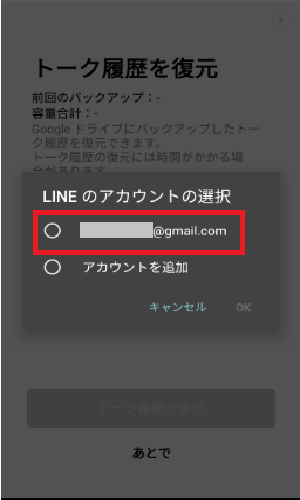
ポップアップ右下の OK をタップします。
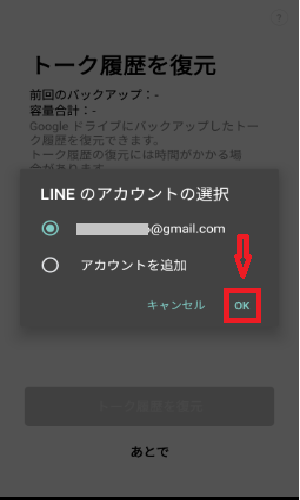
トーク履歴を復元 ボタンをタップしてください。
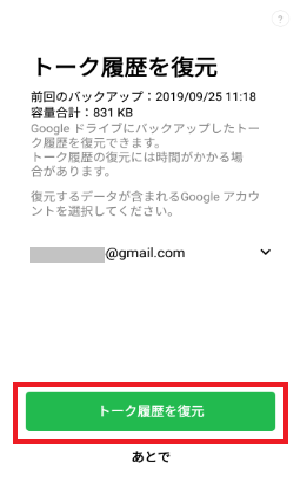
LINEのトーク履歴を復元中の画面になります。
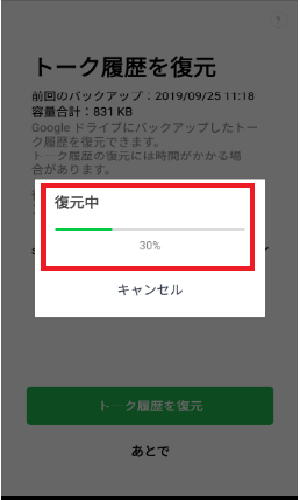
トーク履歴の復元が完了画面になったら 確認 をタップします。
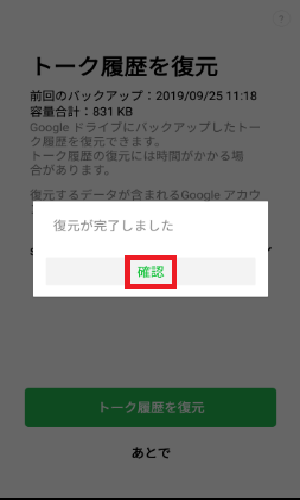
LINEのデータを同期中の画面になるので、終わるまで待ちます。
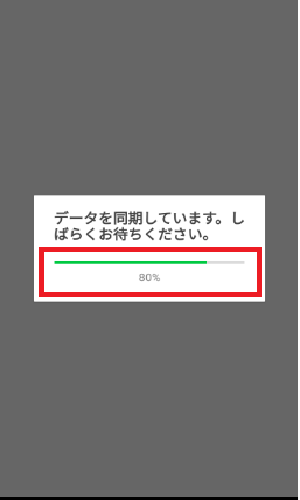
同期が完了すれば、トーク履歴は元の通りに戻ります。
バックアップをとっていないと復元できないので注意
LINEアカウントのデータは基本的に復元することができますが、一部復元できないデータもあります。
それは、画像や動画などのデータです。
既にアンインストールしてしまっている場合は、LINEでやりとりをしている友だちや知り合いの協力が必要です。
自分だけでできる対処法はありませんので、画像や動画はもう一度相手に送ってもらいましょう。
事前にバックアップをとっていない場合は、こちらの方法を試してみてください。

スタンプ・着せ替え・絵文字を復元する方法
スタンプ・着せ替え・絵文字は、LINEアプリを再インストールした後で自分で改めてダウンロードする必要があります。
全てのスタンプや着せ替えを一気に再ダウンロードする方法もありますが、好きなものだけを選んで再ダウンロードすることも可能です。

任意のトーク画面を開いて、画面右下にある顔アイコンをタップします。

スタンプを選ぶ項目が表示されるので歯車アイコンをタップしましょう。

再ダウンロードしたいスタンプ項目の右側にある、ダウンロードアイコンをタップしましょう。
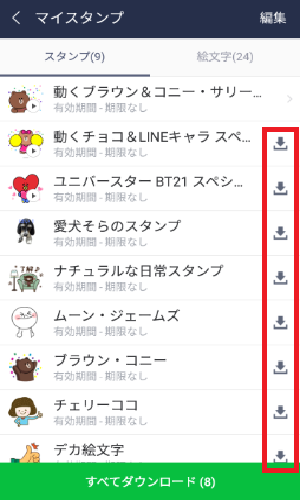
画面下部にある、すべてダウンロードを押しても元に戻せます。
ここでダウンロードを行うことでスタンプが表示され、今まで通りトーク画面で使えるようになります。
ブロックした相手がトーク画面に表示される場合
LINEアプリを再インストールすると、過去にブロックした相手はブロックされたままの状態で復元します。
しかし、トーク画面の一覧に「相手がいません」というメッセージが表示されてしまいます。
この表示は簡単に消すことができるので、気になる方は以下の操作を行ってみてください。
消したい相手のトーク項目を長押しして、表示されるメニューで 削除 をタップします。

一度削除したトーク履歴は復元できない旨の説明が表示されるので はい をタップすると、トーク画面に表示されなくなります。
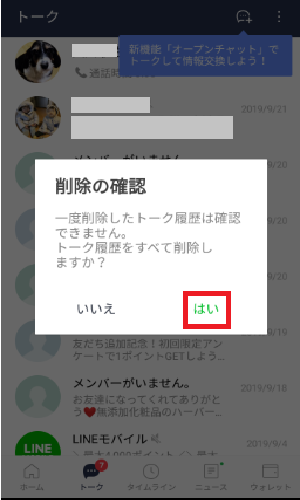
アンインストール中の通知やトークはどうなる?
LINEアプリを再インストールしても、友だちに登録している人に通知が届いたり、タイムラインに表示されたりすることはありません。
アンインストールしている間にメッセージと通話の着信があった場合は、アプリのインストールをした後で届くようになっています。
アプリを削除している間は通知がこないので、着信があっても受け取ることが出来ず、着信に気づくことも出来ません。
再びインストールを行うと、アンインストール中に送信されたメッセージが未読の状態で届きます。
着信があった場合は、トーク内に不在着信の文字が表示されるので、そこで初めて相手から着信があったと気づくことが出来ます。
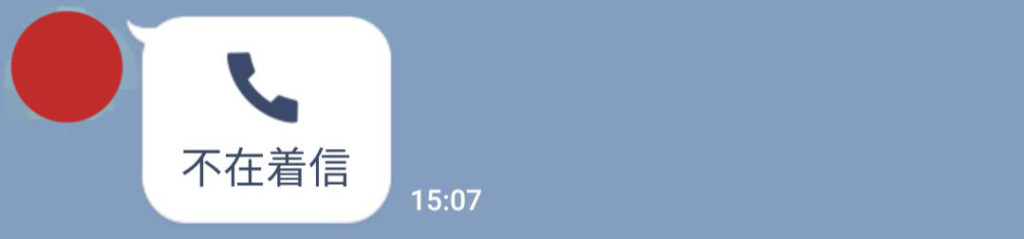
アンインストール中、相手の画面では通知・表示はどう見える?
通話をかけた場合、相手側ではいつも通り発信されてコール音が聞こえますが、受け取る側がいないのでそのまま不在着信の扱いになります。
メッセージの場合、相手の画面では問題なく送信されていました。
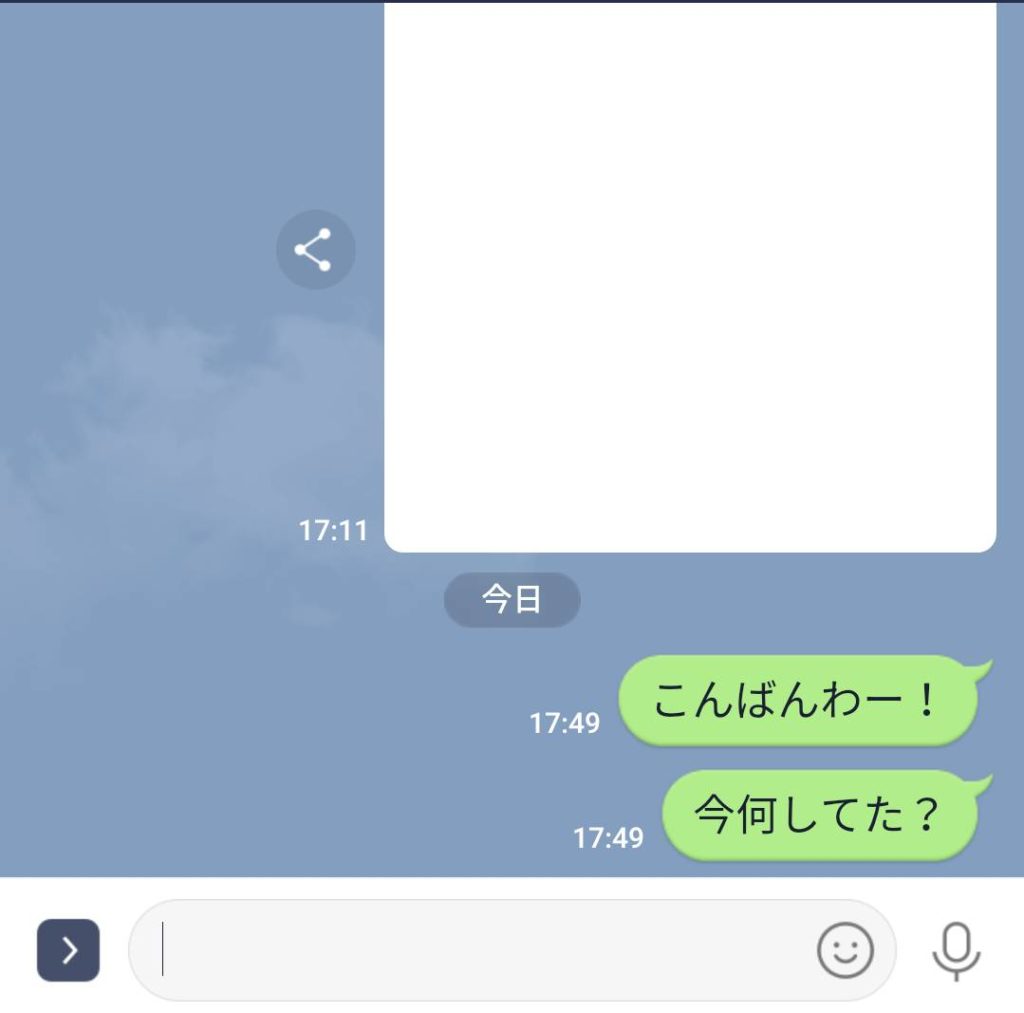
相手からすると、未読のまま放置しているように見えるので、このまま既読をつけない状態が続くと「ブロックされているのではないか?」と誤解されてしまう可能性があります。
LINEアプリを再インストールした後は早めに既読をつけるようにしましょう。
不具合時にアンインストールする前に試してほしいこと
一度アンインストールを行うと、元通りにするにはなかなか手間がかかります。
LINEアプリに不具合が起こった時はまず、アンインストール以外の対処法を試してみましょう。
- スマホの通信環境をWi-Fiから4G回線などに切り替える
- LINEアプリを一度閉じて再起動する
- アプリを最新版に更新する
- スマホを再起動する
- 1日待って様子をみてみる
LINEアプリはバックグラウンドで開きっぱなしにしている人も多いので、閉じないまま使っているケースもよくあります。
他のアプリと同じように再起動で不具合が改善する場合や、アプリの更新を行うだけで解決することもあります。
また、LINEアプリのサーバー側の不具合という可能性もあるので、1日待ってみるのもひとつの対処法です。
まとめ
LINEアプリをアンインストールした際は、以下のようなことが起こります。復元する方法と合わせて知っておきましょう。
- LINEアプリを入れ直すとアカウント情報は復元される
- バックアップがあればLINEの全てのデータが復元できる
- LINEアプリを入れ直したことは友だちに通知されない
- スタンプや着せ替えは再ダウンロードが必要
またいつアンインストールしてしまっても慌てないように、定期的にトーク履歴のバックアップをとっておくと良いですね!
